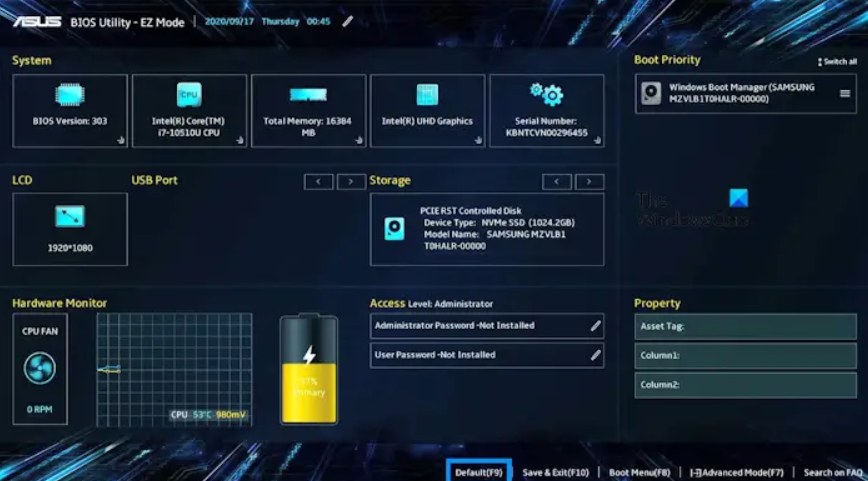Dans cet article, nous allons vous montrer comment réinitialiser ASUS BIOS.
Avant de réinitialiser votre BIOS, assurez-vous de faire une sauvegarde des paramètres importants du BIOS que vous avez modifiés. Cela vous aidera à les restaurer après la réinitialisation.
Comment réinitialiser ASUS BIOS
Nous allons vous montrer deux méthodes pour réinitialiser le BIOS ASUSe n fonction du mode de votre BIOS, c’est-à-dire UEFI et de l’héritage.
- Réinitialiser les paramètres du BIOS dans le BIOS en mode UEFI
- Réinitialiser les paramètres du BIOS dans le BIOS en mode héritage
Avant de poursuivre, voyons comment entrer dans le BIOS ASUS. Arrêtez complètement votre ordinateur. Appuyez et maintenez la touche F2 puis allumez votre ordinateur.
Gardez la touche F2 enfoncée jusqu’à ce que vous entrez dans le BIOS ASUS. Cette touche peut être différente selon votre modèle ASUS. Ainsi, nous vous suggérons de lire le manuel d’utilisation ou de visiter le site officiel d’ASUS pour trouver la bonne touche pour entrer dans le BIOS.
Réinitialiser les paramètres du BIOS en mode UEFI
En mode UEFI, vous pouvez sélectionner les options pour réinitialiser le BIOS ASUS en utilisant votre souris ou votre clavier. Le mode UEFI prend en charge à la fois les entrées du clavier et de la souris. Par conséquent, l’utilisation de la souris sera plus confortable pour vous.
- Tout d’abord, entrez ASUS BIOS en utilisant la bonne clé de fonction.
- Cliquez sur l’option Par défaut en utilisant votre souris.
- Alternativement, vous pouvez également appuyer sur la touche dédiée pour l’option Par défaut.
- Vous verrez la boîte de confirmation pour charger des paramètres par défaut optimisés. Cliquez sur OK.
- Votre BIOS a été réinitialisé aux paramètres par défaut. Sauvegarder les réglages avant de quitter le BIOS. Cliquez sur l’option Enregistrer et Sortir disponible en bas ou appuyez sur la touche dédiée.
- Vous verrez une boîte de confirmation pour sauvegarder vos paramètres de configuration et votre réinitialisation. Cliquez sur OK.
Une fois la réinitialisation des paramètres du BIOS terminé, l’ordinateur redémarre et entre dans Windows.
Réinitialiser les paramètres du BIOS dans le BIOS en mode héritage
En mode héritage, vous pouvez sélectionner les options pour réinitialiser ASUS BIOS en utilisant les touches fléchées ou la touche Entrée.
Utilisez les étapes ci-dessous pour réinitialiser votre BIOS en mode héritage:
- Tout d’abord, entrez dans le BIOS ASUS en utilisant la bonne touche.
- Sélectionnez les paramètres Default(F9) en appuyant sur la touche F9. Vous pouvez également utiliser les touches fléchées pour sélectionner l’option Default(F9)
- Vous verrez la boîte de confirmation pour charger les paramètres optimisés par défaut . Sélectionnez Oui en utilisant les touches fléchées.
- Votre BIOS a été réinitialisé aux paramètres par défaut. Sauvegarder les réglages avant de quitter le BIOS. Sélectionnez l’option Enregistrer et Sortir disponible sur le côté droit en utilisant les touches de flèche ou en appuyant sur la touche dédiée.
- Vous verrez une boîte de confirmation pour sauvegarder vos paramètres de configuration et sortir. Sélectionnez Oui en utilisant les touches fléchées.
- Une fois la réinitialisation des paramètres du BIOS terminé, l’ordinateur redémarre et entre dans Windows.
A lire : ASUS BIOS Update: Télécharger, installer, mettre à jour à l’aide d’un utilitaire
Comment réinitialiser mon Asus CMOS ?
Éteignez votre ordinateur et débranchez-le de la prise de courant. Ouvrez votre boîtier d’ordinateur et localisez la batterie CMOS sur votre carte mère. Retirez soigneusement la batterie CMOS de sa douille. Attendez au moins 30 secondes, puis réinstallez la batterie. Les paramètres du BIOS sont maintenant réinitialisés à leurs valeurs par défaut. Maintenant, fermez votre boîtier d’ordinateur, branchez le câble dans la prise de courant, et allumez votre ordinateur.
Quelle est la clé de la récupération du BIOS?
Chaque ordinateur de différentes marques a différentes combinaisons de clés pour la récupération du BIOS. Par conséquent, vous devez visiter le site officiel du fabricant de votre ordinateur pour connaître la combinaison de clés correcte pour une récupération du BIOS.
En espérant que cet article vous a aidé. Faites le nous savoir dans les commentaires ci-dessous